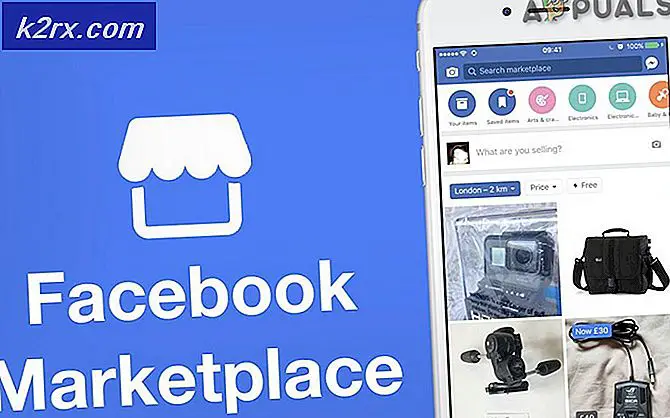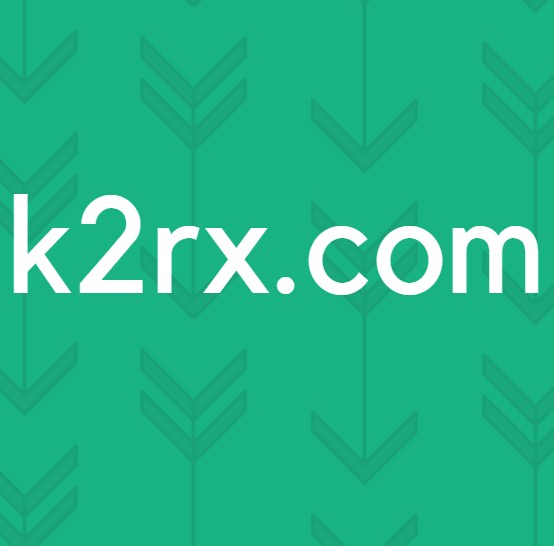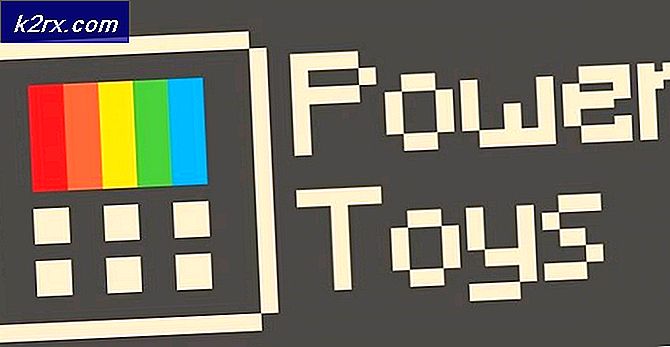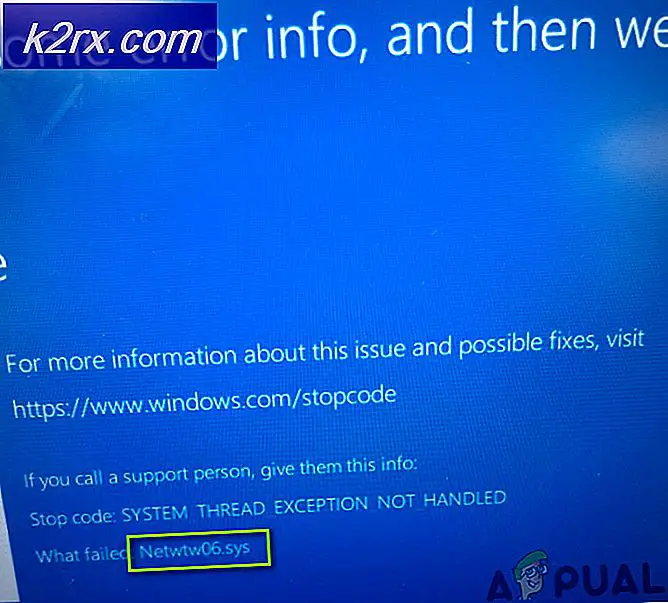Fix: Amazon fungerer ikke i Android / iOS
Amazon er langt den mest succesrige e-handelswebsted, der kører Vesten. Det har store distributionsnetværk og udvider sig langsomt til andre steder i verden (endda konkurrerer med den asiatiske gigant Ali Baba og Ali Express). På trods af at Amazon har fremragende udviklingsteam og har AWS (med de største skyarkitekturer til dato), er der stadig nogle problemer, som brugerne står over for fra tid til anden.
Et af disse problemer er, hvor Amazon-applikationen (Amazon Shopping) på en smartphone (Android eller iOS) ikke fungerer. Dette kan være meget irriterende, men rolig, vi har dig dækket. I denne artikel vil vi fokusere på, hvad der får Amazon til at have problemer på din enhed, og hvordan man løser det.
Hvad forårsager, at Amazons websted eller applikation ikke fungerer?
Der kan være flere årsager til, hvorfor du har problemer med at få adgang til Amazon-tjenester. Vi kiggede på flere brugersager og analyserede deres situation. Efter en intensiv undersøgelse kom vi op med en liste over årsager, der muligvis forårsager et problem ved din ende.
Før vi begynder at implementere løsningerne, skal du sørge for at have dine legitimationsoplysninger ved hånden. Du kan blive bedt om at indtaste dem igen.
Løsning 1: Kontrol af Amazon-servicestatus
Der har været utallige hændelser tidligere, hvor Amazon-tjenesten var nede ved backend eller havde flere fejl (som 'shop all deals loop'). Disse problemer, hvis de er til stede, kan ikke løses ved din side. Amazon-servere har noget nedetid, hvor de enten gennemgår vedligeholdelse eller er under opsving efter en eller anden fejl.
Du kan tjekke andre tredjepartssider for at kontrollere status for Instagram. Du kan også se på flere fora og se, om folk rapporterer et problem som det, du står over for. Hvis du ser et mønster, er det bedste valg at afvente situationen. Normalt løses dette inden for en time eller deromkring. En dag maksimalt.
Løsning 2: Opdatering af Android WebView
Android WebView er en systemkomponent, der giver Android-applikationer mulighed for at vise indholdet fra hjemmesiden direkte i applikationen. Da Amazon primært er et websted, henter det data fra sit websted til applikationen ved hjælp af WebView. Hvis WebView ikke opdateres på din computer, har applikationen muligvis problemer og fungerer slet ikke. I denne løsning navigerer vi til Play Butik og opdaterer WebView manuelt.
- Find og åbn Legetøjsbutik fra din Android-menu.
- Når du er i Play Butik, skal du søge efter Android WebView.
- Når posten kommer frem, skal du klikke på den. Hvis du nu har en forældet version, kan du opdatere den ved hjælp af Opdatering.
- Genstart din enhed efter opdatering af applikationen, og kontroller, om problemet er løst.
Løsning 3: Kontrol af internetforbindelse
Som din anden netværkskrævende applikation er der chancer for, at Amazon-applikationen ikke fungerer korrekt på dine enheder, hvis din internetforbindelse ikke fungerer korrekt eller har begrænsninger (såsom proxyservices og firewalls installeret).
Derfor kan du prøve at skifte til Mobildata og genindlæs applikationen og se om det gør tricket for dig. Hvis dette stadig ikke løser problemet, skal du overveje at skifte til et andet Wi-Fi-netværk, som du ved fungerer perfekt. Fortsæt kun med de andre løsninger, når du er helt sikker på, at din netværksforbindelse er gyldig.
Løsning 4: Geninstallation af Amazon-applikation
I stedet for at rydde data fra applikationen og derefter prøve, kan vi direkte prøve at geninstallere hele applikationen. Dette hjælper os med at løse problemet med, at Instagram ikke fungerer, hvis installationsfilerne var korrupte eller var ufuldstændige.
Til Android:
Først afinstallerer vi applikationen lige fra startskærmen og navigerer derefter til PlayStore for at installere applikationen igen.
- Trykke og Holde Instagram-applikationen. Når andre indstillinger vises, skal du klikke på Afinstaller.
- Naviger nu til Legetøjsbutik på din enhed og søg efter Amazon øverst på skærmen.
- Åbn applikationen, og vælg Installere fra indstillingerne.
- Når applikationen er installeret, skal du starte den og kontrollere, om problemet er løst.
Til iPhone / iPad:
Hovedtrinene er mere eller mindre de samme i iDevices. Bare måden at gøre dem på kan være lidt anderledes. Følg nedenstående trin:
- Naviger hvor Amazon er placeret på din enhed. Trykke og holde ansøgningen. Applikationerne starter nu nogle animationer.
- Tryk nu på kryds ikon øverst til venstre og klik på Slet når du bliver bedt om at slette dataene.
- Naviger nu til App butik og søg efter Amazon. Åbn posten og Installere det på din enhed.
- Start nu applikationen, og kontroller, om problemet er løst.
Løsning 5: Browserproblemer (bonus til pc)
Hvis du åbner Amazon ved hjælp af sit oprindelige websted, og det ikke fungerer, er der chancer for, at du har problemer med din browser. Det kan have dårlige data, eller der kan være problemer med installationsfilerne. sagerne kan variere. Her er nogle af de fejlfindingsteknikker, som du skal prøve:
- Prøve clearing browserdata i din browser. Dette inkluderer cookies, historie osv.
- Du kan også prøve at bruge en anden browser (for eksempel Edge i stedet for Chrome) og se om webstedet fungerer der.
- Hvis webstedet fungerer i en browser og ikke i en anden, skal du overveje geninstallation den berørte browser.
- Sørg for, at du ikke bruger nogen form for fuldmagter eller VPN'er. Disse komponenter er også kendt for at forårsage flere problemer.